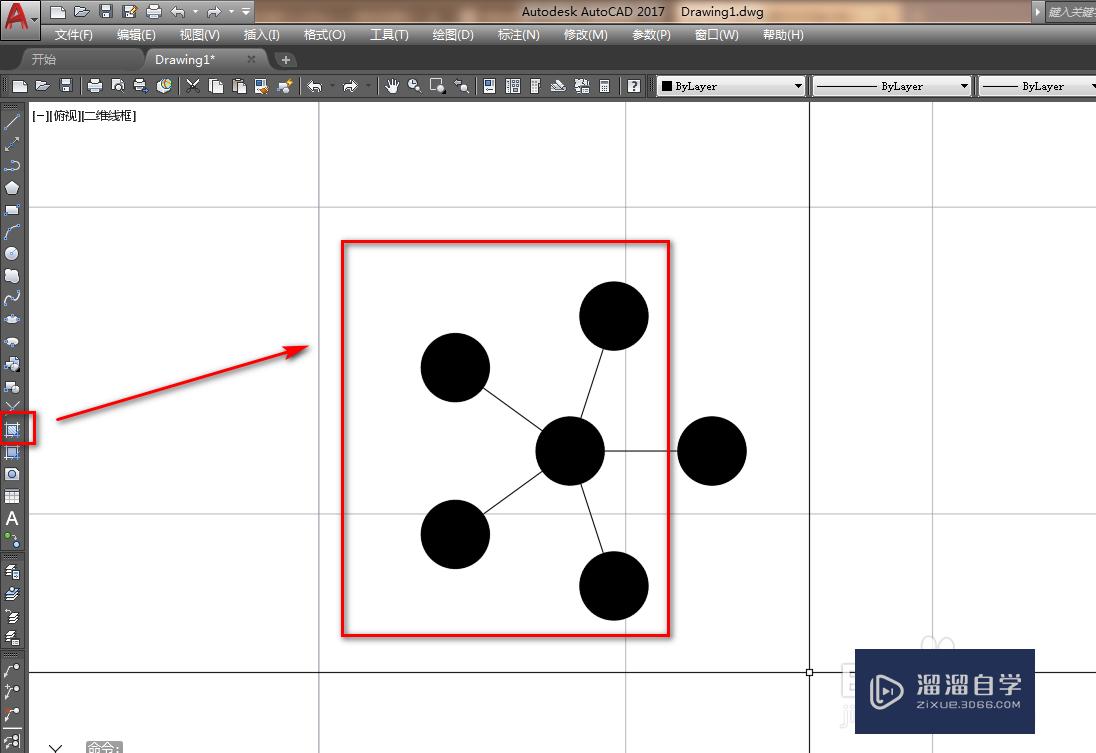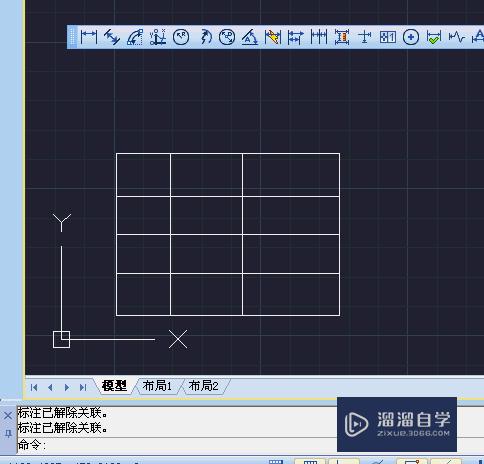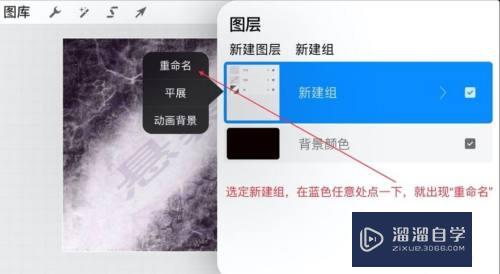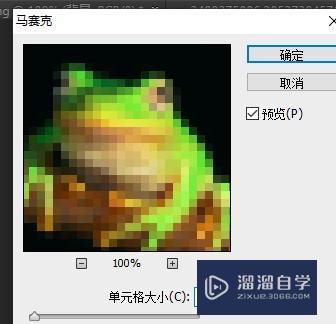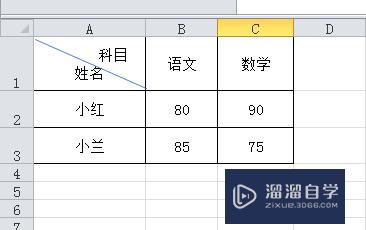怎么在Excel表格中打√(怎么在excel表格中打√快捷键)优质
Excel 作为一款强大数据处理软件。深受各行各业的人们的喜爱。有一些特殊的符号不会在Excel中直接出现。就比如“√”。那么下面小渲就来教大家怎么在Excel中打√。
图文不详细?可以点击观看【Excel免费视频教程】
工具/软件
硬件型号:神舟(HASEE)战神Z7-DA7NP
系统版本:Windows10
所需软件:Excel
方法/步骤
第1步
打开Excel。选择需要打√的单元格。
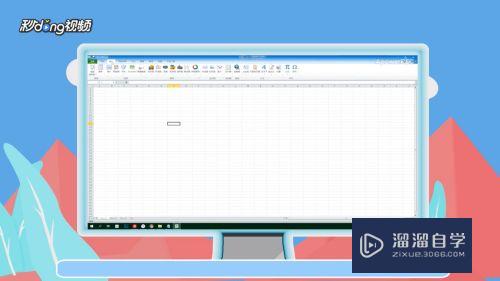
第2步
选择并点击上方的“插入”。点击“符号”。

第3步
在对话框字体下拉。选择“WingDing”。
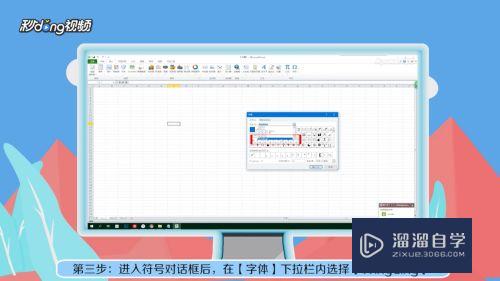
第4步
找到需要的符号点击“插入”即可。
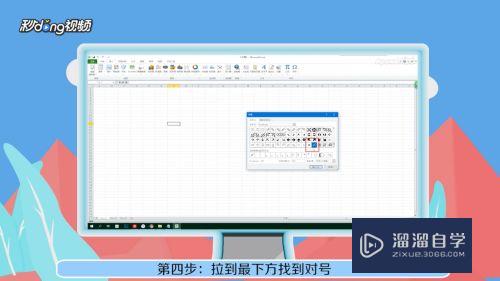
第5步
总结如下。
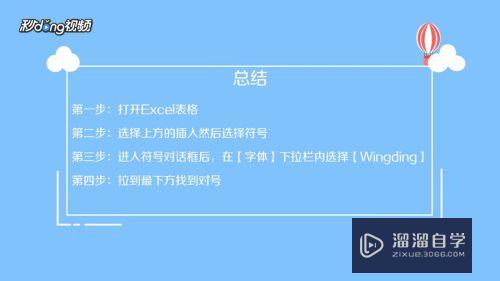
以上关于“怎么在Excel表格中打√(怎么在excel表格中打√快捷键)”的内容小渲今天就介绍到这里。希望这篇文章能够帮助到小伙伴们解决问题。如果觉得教程不详细的话。可以在本站搜索相关的教程学习哦!
更多精选教程文章推荐
以上是由资深渲染大师 小渲 整理编辑的,如果觉得对你有帮助,可以收藏或分享给身边的人
本文标题:怎么在Excel表格中打√(怎么在excel表格中打√快捷键)
本文地址:http://www.hszkedu.com/73326.html ,转载请注明来源:云渲染教程网
友情提示:本站内容均为网友发布,并不代表本站立场,如果本站的信息无意侵犯了您的版权,请联系我们及时处理,分享目的仅供大家学习与参考,不代表云渲染农场的立场!
本文地址:http://www.hszkedu.com/73326.html ,转载请注明来源:云渲染教程网
友情提示:本站内容均为网友发布,并不代表本站立场,如果本站的信息无意侵犯了您的版权,请联系我们及时处理,分享目的仅供大家学习与参考,不代表云渲染农场的立场!